ITunes: Hvordan laste ned tidligere kjøpt musikk, filmer og lydbøker

Finn ut hvordan du laster ned musikk, filmer, apper eller bøker du har kjøpt til din Apple iOS-enhet fra iTunes ved hjelp av iTunes kjøpshistorikk.
iTunes-biblioteket mitt var et rot. Den var strødd med ødelagte sangtitler, artistnavn og albumgrafikk. Først trodde jeg ikke å ha et uorganisert bibliotek var så stor sak. Jeg fant vanligvis det jeg lette etter når jeg brukte iTunes på PC-en min. Men et uorganisert musikkbibliotek er et mareritt på en mobilenhet som iPhone. Hvis iTunes-biblioteket ditt ikke er organisert, kan musikkspor være spredt over mange forskjellige artistnavn og sjangere.
Etter denne erkjennelsen bestemte jeg meg for å organisere iTunes-biblioteket mitt. Det tok en hel helg for meg å finne ut den beste angrepsplanen. Så jeg tenkte at jeg skulle skrive dette innlegget basert på min erfaring i håp om at det kan redde noen andre problemer jeg gikk gjennom.
Merk: Det er mange programmer som kan fikse iTunes-biblioteket ditt automatisk uten å utføre disse trinnene. Disse verktøyene koster ofte penger, og jeg har funnet ut at de ikke alltid løser alle mulige problemer. Denne opplæringen er ment for iTunes-brukere som ønsker å spare penger og fikse alle bibliotekproblemer manuelt.
Først skal vi sørge for at vi har konsekvente artistnavn og sjangere. Jeg bestemte meg for å fikse albumnavn og albumgrafikk senere.
Åpne iTunes, og gå deretter til " Min musikk ".
Velg " Songs " i rullegardinlisten i øvre høyre hjørne av vinduet.
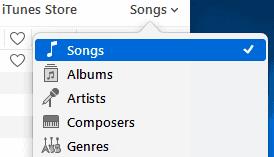
Sorter musikken din etter " Artist " ved å velge toppen av kolonnen.
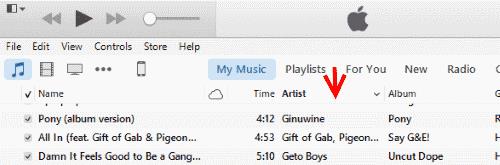
Sørg for at kolonnene " Album etter artist/år " og " Sjanger " er synlige.
Start fra toppen, kontroller manuelt hvert element for å sikre at " Navn ", " Artist " og " Sjanger " er riktige. Hvis du er veldig kresen, sjekk " år " også.
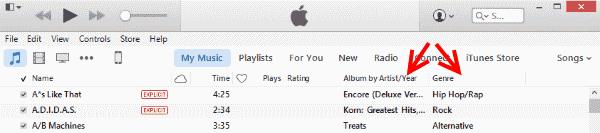
Når du finner et problem, gjør en av følgende handlinger som passer best for din situasjon:
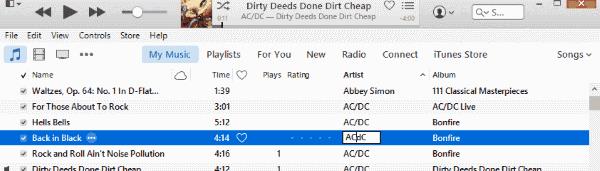
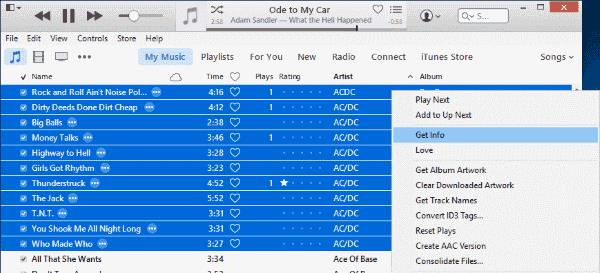
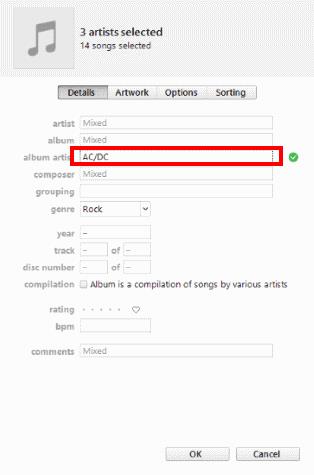
Gjenta disse trinnene til all musikken din viser riktig navn, artist og sjanger.
Jeg liker å høre på hele album i én omgang. Så det er viktig å ha det riktige albumnavnet på hvert spor. Albumgrafikk er også en viktig del av musikklytteopplevelsen din, da den gir en klar, visuell måte å finne musikk på. Siden albumgrafikk er avhengig av albumnavnet, vil vi ordne disse to elementene sammen.
I iTunes bytter du til " Album "-visningen ved å bruke rullegardinmenyen i øvre høyre hjørne.
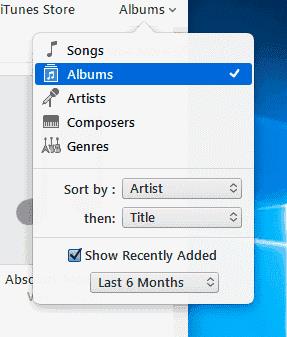
Start fra toppen av listen, se etter album som ikke har noen kunstverk og viser kun musikknoten.
Når du har funnet et album som ikke inneholder kunstverk, kan du gjøre ett av følgende avhengig av situasjonen:
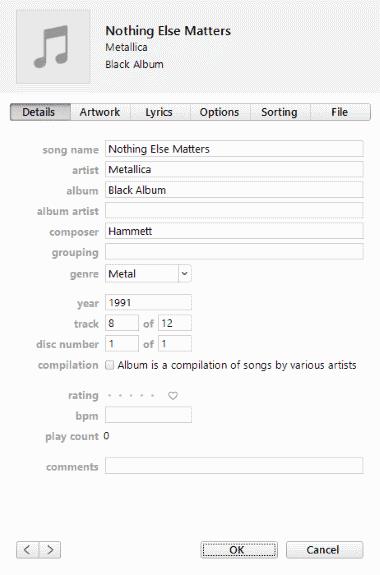
Når du har lagt til den riktige albumtittelen, kan du prøve å få albumgrafikk ved å høyreklikke/CTRL-klikke på albumikonet, og deretter velge " Hent albumgrafikk ".

I de fleste tilfeller vil iTunes automatisk finne riktig albumbilde. Hvis iTunes ikke finner kunstverk, må du legge det til manuelt .
Etter å ha gått gjennom disse trinnene, bør iTunes-biblioteket ditt nå være organisert. Hvis du har et stort bibliotek, er det sannsynlig at du har gått glipp av noen få spor. Det er greit. Fortsett å fikse feil i biblioteket ditt når du finner dem. Du er på god vei til et perfekt bibliotek.
Hva er din erfaring med å organisere iTunes-biblioteket ditt? Del opplevelsen din i kommentarfeltet.
Finn ut hvordan du laster ned musikk, filmer, apper eller bøker du har kjøpt til din Apple iOS-enhet fra iTunes ved hjelp av iTunes kjøpshistorikk.
Ønsker du å deaktivere Apple Software Update-skjermen og hindre den fra å vises på Windows 11-PC-en eller Mac-en din? Prøv disse metodene nå!
I denne opplæringen viser vi deg hvordan du utfører en myk eller hard tilbakestilling på Apple iPod Shuffle.
Vi viser deg den beste metoden for å manuelt organisere Apple iTunes-musikkbiblioteket ditt.
Finner du ikke ut hvordan du gjentar en sang eller spilleliste i Apple iTunes 12? Vi kunne heller ikke i begynnelsen. Her er noen detaljerte instruksjoner om hvordan det gjøres.
Løs et problem der du ikke kan synkronisere Apple iOS-enheten din med iTunes fordi en allerede aktivert melding vises gjentatte ganger.
Synkroniser innspilte talememoer fra iPhone eller iPad til iTunes på datamaskinen.
Slik laster du ned kjøpt musikk, filmer, apper eller bøker på nytt til Apple iOS-enheten din fra iTunes.
Har du noen gang ønsket å lage en iTunes-spilleliste på datamaskinen din fra musikkfiler på iPhone, iPad eller iPod? iTunes lar deg ikke uten noen lureri.
Løs et problem med manglende evne til å gi nytt navn til sangen, artisten og annen informasjon for Apple iTunes Music.
Slik importerer du en CD til Apple iTunes-biblioteket ditt slik at den kan synkroniseres til iPod, iPhone eller iPad.
Vi tilbyr tre forskjellige måter du kan synkronisere kontakter mellom din iPhone og Microsoft Outlook.
Vi viser deg noen ting du kan prøve for å fikse problemer med iTunes Home Sharing-funksjonen i Windows.
Vi har noen ting du kan prøve hvis du ikke finner iTunes Store-ikonet på Apple iOS-enheten din.
Hvordan aktivere halvstjernes musikkvurderinger i Apple iTunes for Microsoft Windows eller MacOS.
Bryr du deg ikke om at iTunes automatisk sikkerhetskopierer iOS-enheten din? Deaktiver den for alltid med disse trinnene.
Deaktiver Apple Software Update og forhindre at den vises på Windows-datamaskinen.
Slik får du musikken din fra CD til et format der du kan spille den av på Android-nettbrettet eller smarttelefonen.
Feil 9030 dukker vanligvis opp når du prøver å logge på iTunes på Mac- eller Windows-datamaskinen. Logg av for å fikse problemet.
Hvordan finne ut hvilke musikkfiler som er DRM-beskyttet og hvilke som ikke er i Apple iTunes.
Hvis LastPass ikke klarer å koble til serverne, tøm den lokale bufferen, oppdater passordbehandleren og deaktiver nettleserutvidelsene dine.
Finn her detaljerte instruksjoner om hvordan du endrer brukeragentstrengen i Apple Safari-nettleseren for MacOS.
Lurer du på hvordan du integrerer ChatGPT i Microsoft Word? Denne guiden viser deg nøyaktig hvordan du gjør det med ChatGPT for Word-tillegget i 3 enkle trinn.
Microsoft Teams støtter for tiden ikke direkte casting av møter og samtaler til TV-en din. Men du kan bruke en skjermspeilingsapp.
Har du noen RAR-filer som du vil konvertere til ZIP-filer? Lær hvordan du konverterer RAR-filer til ZIP-format.
For mange brukere bryter 24H2-oppdateringen auto HDR. Denne guiden forklarer hvordan du kan fikse dette problemet.
Ønsker du å deaktivere Apple Software Update-skjermen og hindre den fra å vises på Windows 11-PC-en eller Mac-en din? Prøv disse metodene nå!
Lær hvordan du løser et vanlig problem der skjermen blinker i Google Chrome-nettleseren.
Hold hurtigminnet i Google Chrome-nettleseren ren med disse trinnene.
Spotify kan bli irriterende hvis det åpner seg automatisk hver gang du starter datamaskinen. Deaktiver automatisk oppstart ved å følge disse trinnene.

























